Jak správně pořídit snímek obrazovky na iPhone
28 червня 2023
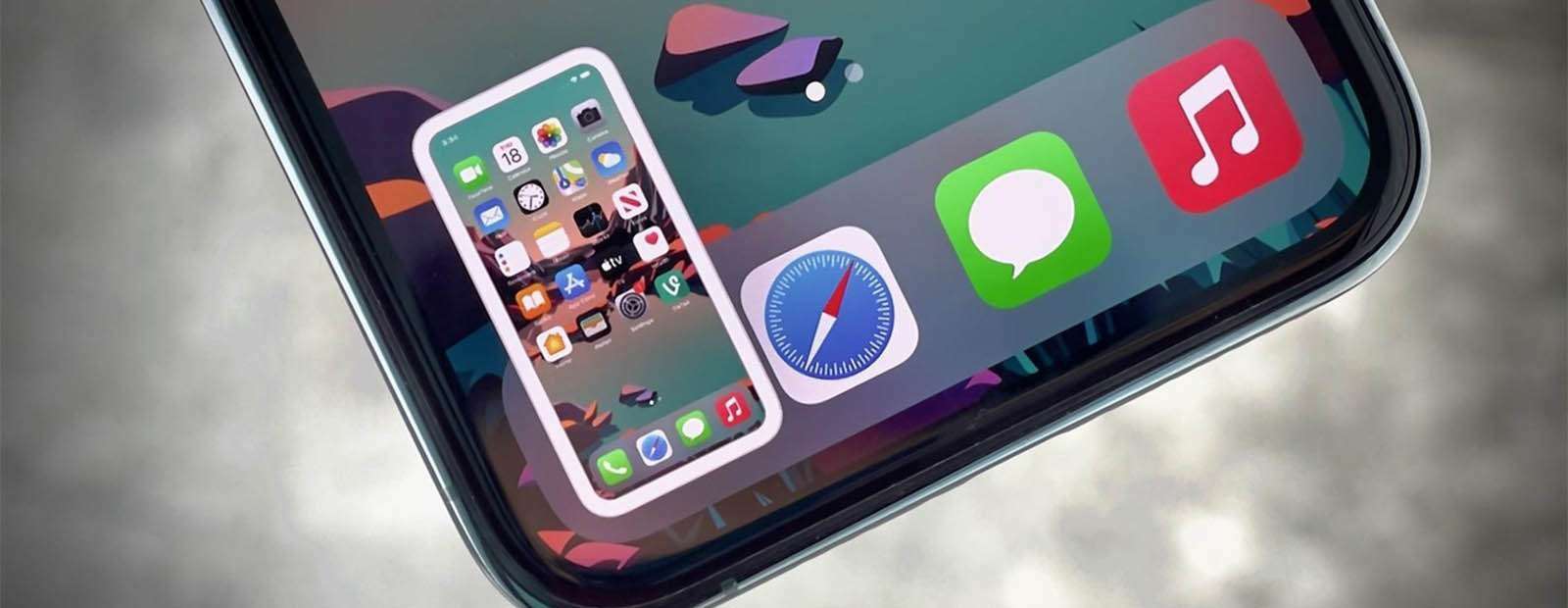
V dnešní době je velmi populární otázka, jak pořídit snímek obrazovky na iPhone. Stojí za to zvážit různé možnosti. Existuje například univerzální metoda vhodná pro téměř všechny iPhone, iPad mini, iPod touch. Výjimkou jsou první modely iPhonů, které už ale skoro nikdo nepoužívá.

Chcete-li pořídit snímek obrazovky na iPhone dotykem, musíte odemknout telefon, otevřít obrázek, text atd., přejet prstem shora dolů a kliknout na ikonu nůžek. Chcete-li pořídit snímek displeje, stiskněte kombinaci kláves „domů“ a „zámek“, podržte je několik sekund a poté uvolněte. Je potřeba stisknout střední silou, příliš slabý dotyk není vhodný, smartphone to prostě nepozná, neuspějete.
Při vytváření fotografie zařízení vydává zvuk, který připomíná cvaknutí fotoaparátu, při „mrkání“ obrazovka na pár sekund úplně zbělá. Výsledný snímek obrazovky se uloží do složky s fotografiemi pořízenými fotoaparátem.
Jak pořídit snímek obrazovky na iPhone bez zamykacích tlačítek
Na iPhone je možné pořídit snímek obrazovky pomocí speciálních programů bez použití zamykacích tlačítek. Můžete jej použít, pokud se vám univerzální možnost zdá nepohodlná nebo jedno z tlačítek nefunguje. Tato akce se provádí díky určitým programům:
- Assistive Touch je standardní funkce operačního systému iOS, sloužící k ovládání pomocí gest. Pokud jej nastavíte jako výchozí, nebude aktivní. Chcete-li jej zapnout, měli byste přejít do sekce nastavení, otevřít položku „základní“, poté „univerzální přístup“ a zaškrtnout políčko „zapnuto“. Poté se na obrazovce objeví plovoucí tlačítko (lze jej přesunout do libovolné části displeje). Dotykem otevřete nabídku dostupných možností, včetně pořízení snímku obrazovky.
- Awesome Screenshot je bezplatné rozšíření prohlížeče Safari. Díky této aplikaci již odpadá otázka, jak vyfotit celou stránku na iPhone. Můžete také pořídit snímek obrazovky určité oblasti displeje. Po instalaci se ikona neobjeví na ploše, přesune se do sekce možností.Chcete-li funkci aktivovat, přejděte na „akce“, nastavte posuvník na „snímek obrazovky“, zapněte jej. Po vyfocení je snímek odeslán do minieditoru, pomocí kterého můžete oříznout nepotřebné oblasti, označit místa šipkami, přidat text nebo obrázek.
- Aktivátor od Cydie - umožňuje pořídit snímek obrazovky na iPhone bez zamykacích tlačítek. Vytvoření fotografie není základní funkcí tohoto programu, který je mimochodem zdarma. Namísto tlačítek lze obsluhu provádět pomocí gest (klepání na displej, roztahování, tažení atd.).
- Provádění obrazovky pomocí gest
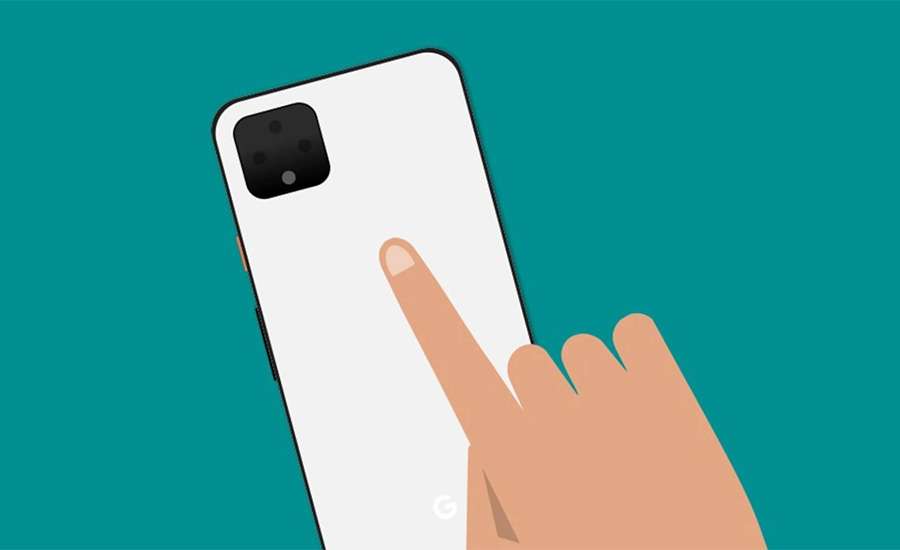
Existují různé aplikace, které dokážou zachytit obrázek celé obrazovky a zobrazit jej na monitoru počítače. K tomu slouží program Reflector, který využívá technologie Apple Air Play, která zajišťuje bezdrátový přenos multimédií z jednoho zařízení do druhého.
Funkce, která vám umožňuje získat obrázek, se nazývá „přehrávání videa“, to znamená, že dynamicky opakuje vše, co se stalo na obrazovce, v samostatném okně počítače. Chcete-li provést snímek obrazovky pomocí této aplikace, musíte:
- Nainstalujte jej do PC.
- Ujistěte se, že je vaše zařízení připojeno k Wi-Fi.
- Přejděte na iPhone do "ovládacího centra", otevřete položku "Air Play", vyberte počítač, aktivujte přehrávání videa pomocí posuvníku, který by měl být posunut na "zapnuto".
- Otevře se okno, ve kterém se zobrazí vše, co se děje na obrazovce gadgetu.
- Reflektor má funkci zodpovědnou za nahrávání videa ze smartphonu. K pořízení snímku obrazovky stačí zastavit požadovaný snímek, použít nástroj na PC (například ikonku "nůžky") nebo horké klávesy.
Tato aplikace je kompatibilní se všemi iOS. Platí se, ale za rozumnou cenu. Zkušební verzi lze zdarma testovat po dobu jednoho týdne.
Jak nastavit dotykový zadní panel iPhone
S aktualizací iOS dostali uživatelé možnost ovládat smartphone poklepáním. Chcete-li nastavit zadní panel iPhone, dotkněte se:
- Přejděte do sekcí nastavení, vyberte položku „univerzální přístup“ a poté sekci „dotyk“.
- Překlopte nabídku na položku „dotknout se za“. Je možné nakonfigurovat dvojitý nebo dokonce trojitý kohoutek.
- Přejděte do sekce "dvojité klepnutí" a vyberte příslušnou možnost ze seznamu. Můžete také konfigurovat různé akce: zapnout nebo vypnout zvuk, uzamknout displej, pořídit snímek a mnoho dalšího. Pokud existuje touha přejít na položku "trojitý dotyk" a opakovat akce.
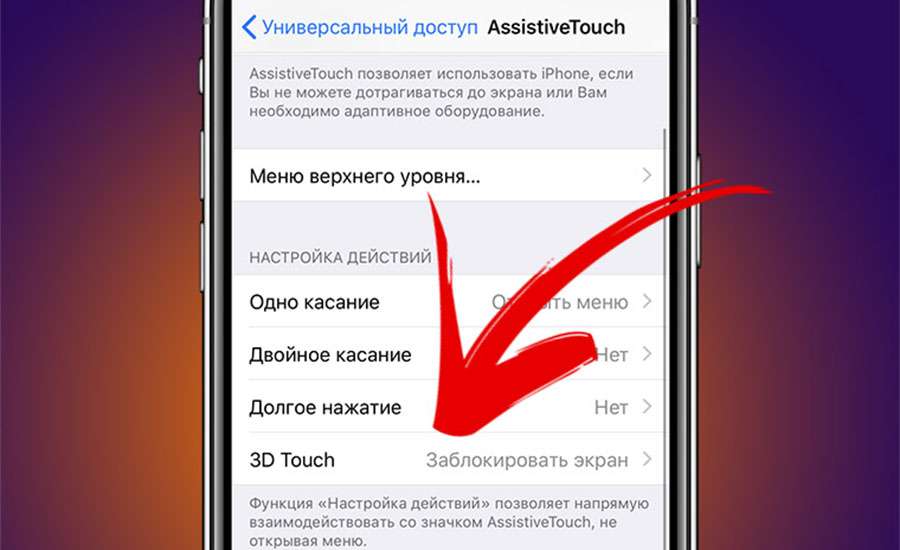
Dotyková nastavení na iPhonu vám umožní co nejrychleji komunikovat s telefonem, aktivovat různé funkce, které se na smartphonu nejčastěji vyskytují. Nyní můžete iPhone ovládat klepnutím, díky čemuž bude používání gadgetu ještě pohodlnější a jednodušší.
Proč iPhone nerozpozná poklepání na zadní kryt
V této situaci je důležitým bodem model iPhone, který používáte. Někteří lidé nechápou, proč iPhone nerozpozná poklepání na zadní kryt. To je způsobeno tím, že tato funkce je dostupná pro následující modely: 11 Pro, 11, SE 2020, XS Max, XS, XR, X. 8 Plus, 8. Pokud máte jinou verzi, tak prostě nebudete moci používat tuto funkci. Apple nevysvětlil, s čím toto omezení souvisí, s největší pravděpodobností je to celé o vestavěném akcelerometru, který má na starosti dotyk.
Zajímavá informace: Bezkontaktní platba iPhonem nefunguje: co dělat?
Jak přidat dvě nová tlačítka na iPhone se systémem iOS 14
Systém pro mobilní zařízení iOS 14 se skládá z velkého množství různých funkcí a nastavení, které se budou uživatelům hodit. Můžete například přidat dvě inovativní tlačítka na iPhone s iOS 14. K tomu byste měli:
- Jdi do nastavení;
- najděte sekci "dotknout se za" a vyberte jedno z navrhovaných gest;
- vyberte akci pod dotykem.
- Pro snazší zvykání si na novou funkci doporučujeme nastavit pouze jedno gesto. Nejprve se nabízel malý seznam, ale pak se naskytla příležitost vytvořit další týmy. Například díky dotyku spustíte sociální sítě, e-mail, fotoaparát a další. Měli byste nainstalovat aplikaci App Store, přejděte do ní a vytvořte požadovaný příkaz, klikněte na „přidat akci“, poté najděte „otevřít program“, vyberte požadovaný z prezentovaného seznamu, nakonfigurujte spuštění (jak to udělat, bylo popsáno výše ).
- Spusťte požadovaný příkaz
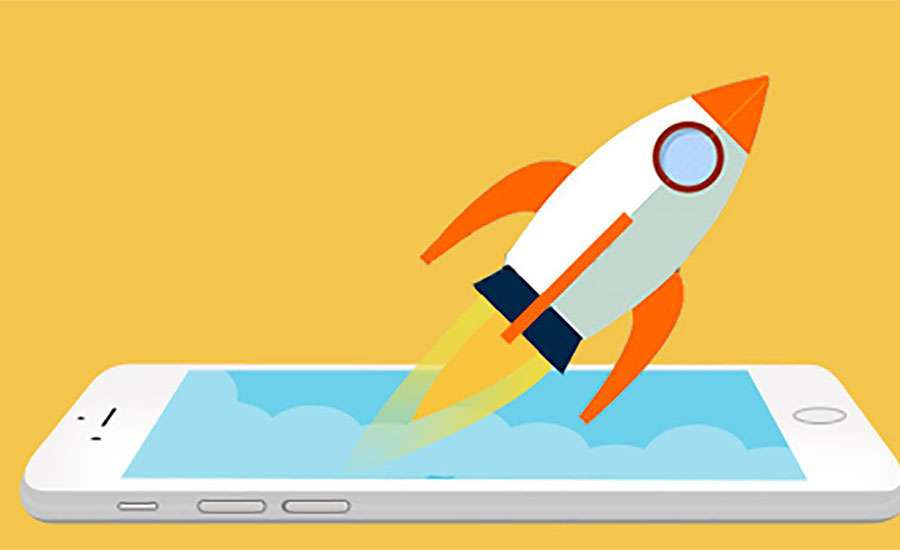
Nyní můžete jednoduše klepnout na kryt iPhone a pořídit snímek obrazovky. K tomu je upraven hmat, který byl již zmíněn výše. Díky tomu můžete na iPhone pořídit snímek obrazovky dvojitým poklepáním na zadní kryt. Pokud potřebujete vyfotit ne celý snímek, ale pouze jednu oblast, optimální je utilita Screenshot Plus. Funguje ve spojení s programem Activator (doporučujeme si jej předem stáhnout do smartphonu).
Po zapnutí tohoto softwaru se po oříznutí objeví speciální rámeček, který vymezuje hranice obrazu, pod kterým jsou uvedeny jeho přijaté parametry. Chcete-li změnit ohraničení, můžete jej posouvat v různých směrech (zúžit, rozšířit) stisknutím postranních značek. Po výběru oblasti je třeba kliknout na ikonu fotografie.
Jsou situace, kdy potřebujete vyfotografovat dlouhý nápis, který se nevejde do pracovní oblasti. Nástroj BigShotJb vám pomůže vyrovnat se s tímto úkolem. Snímek se pořídí rolováním displeje, fotografie se přenese do složek, kde jsou uloženy standardní snímky pořízené fotoaparátem. Program lze spustit mávnutím a klepnutím. Nevyžaduje speciální nastavení, vše jde snadno a rychle.
Je jasné, jak upravit obrazovku na iPhone, nyní byste měli přijít na to, jak obrázek uložit. Měli byste otevřít potřebný obrázek na displeji, stiskněte klávesy uvedené v tabulce (podržte doslova sekundu). Uslyšíte cvaknutí, uvidíte standardní záblesk, obrázek se zmenší, přesunete se do rohu obrazovky.

Díky všem výše uvedeným metodám se používání smartphonu stalo efektivnější a pohodlnější. Klepnutím na otevřete různé možnosti, pořídíte snímky, uložíte fotografie a další. Je také možné zmenšit velikost obrázku, vyfotografovat pouze jednu jeho část.
Vase hodnoceni:

 0
0
